
IPhone și iPad au o caracteristică de accesibilitate care vă permite să controlați dispozitivul cu o înclinare a capului. Acest lucru este, în mod evident, util dacă aveți o utilizare limitată a mâinilor și brațelor, dar este, de asemenea, minunat pentru persoanele care își udă mâinile sau se murdăresc și nu doresc să-și atingă elementele electronice valoroase.
Astăzi, vă vom arăta cum să configurați funcția de înclinare a capului și să vă explicăm modalitățile prin care puteți face să funcționeze pentru dvs.
Pentru a începe, deschide mai întâi Setările de pe dispozitiv și atinge „General”.
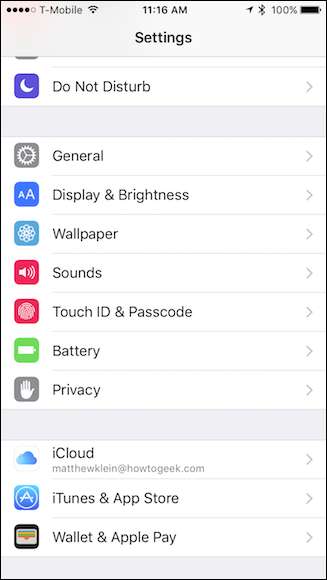
În setările generale, atingeți acum „Accesibilitate”.
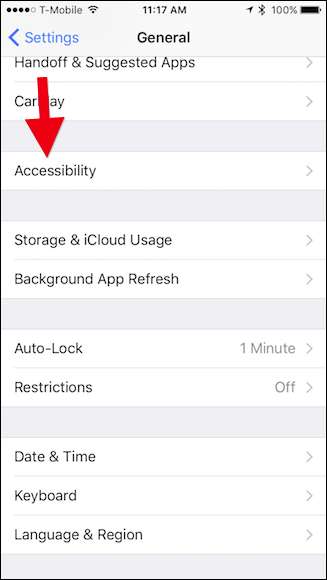
În setările de accesibilitate, atingeți „Comutare comutare”.
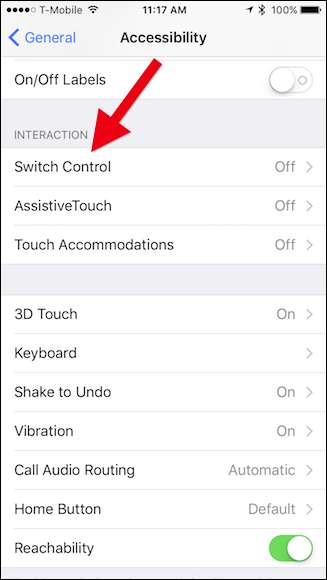
Înainte de a activa comutatorul de comutare, să definim mai întâi comutatoarele noastre. Atingeți opțiunea „Comutatoare” pentru a continua.
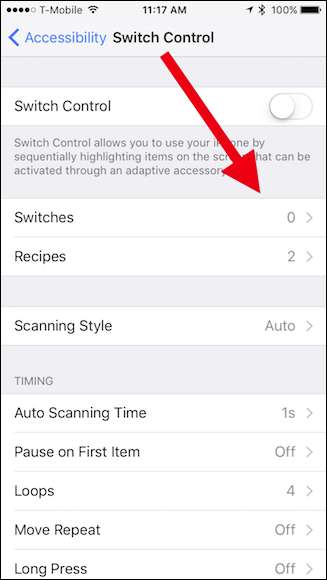
În ecranul Comutatoare, atingeți „Adăugați comutator nou”.
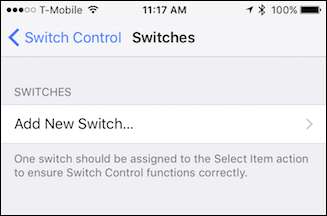
Acum, veți alege camera ca sursă.
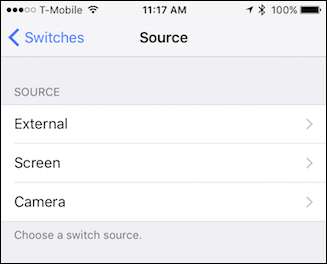
Când porniți comutatorul de comutare, camera vă va scana continuu fața până când vă detectează mișcarea capului. Pentru a defini această mișcare, trebuie să alegeți o direcție, la stânga sau la dreapta.
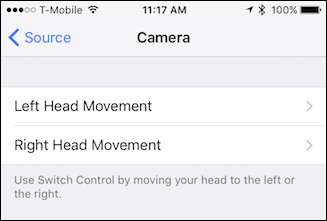
Acum, trebuie să alegeți o acțiune din opțiunile furnizate. Pentru prima noastră înclinare a capului, vom alege „Atingeți”, astfel încât ori de câte ori sistemul selectează ceva ce dorim, putem înclina capul și îl putem deschide.
De asemenea, puteți selecta ceva de genul Siri, pentru a activa asistentul vocal fără a fi nevoie să îl atingeți. De asemenea, puteți utiliza „Hei Siri” pentru a face acest lucru, dar uneori acest lucru nu poate fi de încredere.
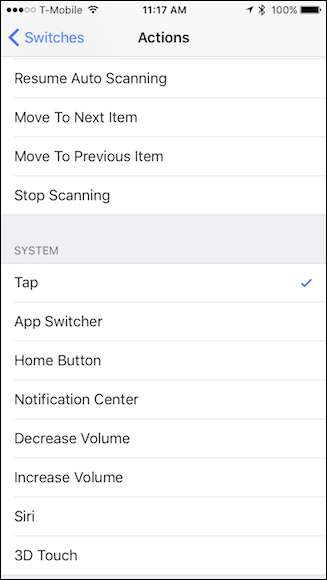
După ce ați definit o mișcare a capului, puteți configura cealaltă. Ne configurăm cu „Selectați” la stânga și „Atingeți” la dreapta. În acest fel, pe măsură ce dispozitivul parcurge selecțiile de pe ecran, putem alege lucrurile pe care dorim să le afectăm sau putem doar să atingem lucrurile direct.
Opțiunea de înclinare a capului de selecție vă va oferi un meniu interactiv pe ecran, care va oferi acțiuni suplimentare. Când meniul afișează opțiunea dorită, pur și simplu înclinați din nou capul pentru ao selecta.
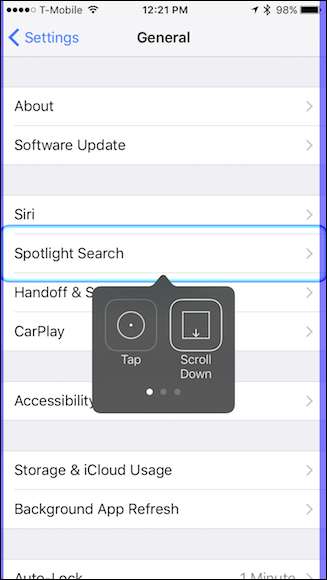
Nu uitați să activați comutatorul de comutare (ecranul va fi încadrat în albastru) atunci când ați definit mișcările capului sau acesta nu va funcționa. Puteți face acest lucru revenind la ecranul Switch Control și atingând butonul.
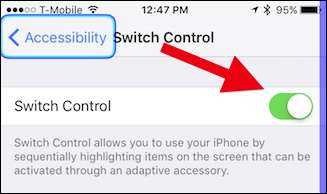
Puteți să vă jucați cu opțiunea de comutare a comutatorului și să ajustați sensibilitatea înclinării capului, cât de repede sistemul parcurge elementele de pe ecran și așa mai departe
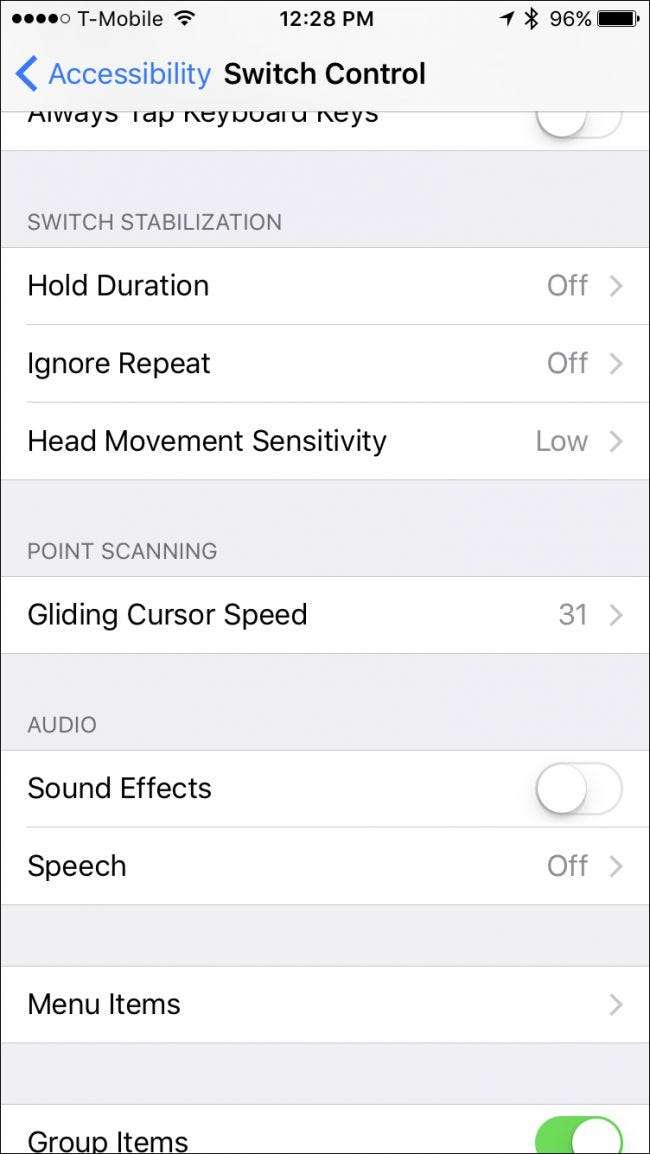
Dacă nu o faceți corect, comutatorul de comutare vă va reaminti cu un avertisment.
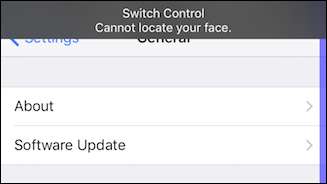
Va fi necesară o anumită practică, dar în scurt timp, veți putea să vă controlați iPhone-ul sau iPad-ul destul de eficient, înclinând capul într-o parte sau alta. Dacă descoperiți că nu funcționează așa cum doriți, atunci puteți schimba ceea ce face fiecare înclinare a capului până când îl faceți corect.
Înclinările capului nu sunt singura funcție de accesibilitate interesantă pe care iOS o include. De exemplu, există destul de multe comenzi rapide interesante pe care le puteți accesa atunci când faceți dublu clic pe butonul Acasă . De asemenea, îl puteți configura astfel încât apelurile sunt direcționate automat către difuzorul dispozitivului , care este destul de la îndemână pentru persoanele cărora nu le place să-și țină telefoanele până la cap.
LEGATE DE: Folosiți un triplu clic pe iPhone pentru aceste comenzi rapide utile
Deci, dacă nu puteți sau nu doriți să vă controlați telefonul cu mâinile, atunci iată doar un alt mod interesant în acest sens. Nu fi surprins când oamenii te privesc amuzant, pentru că înclini constant capul spre stânga și spre dreapta!







